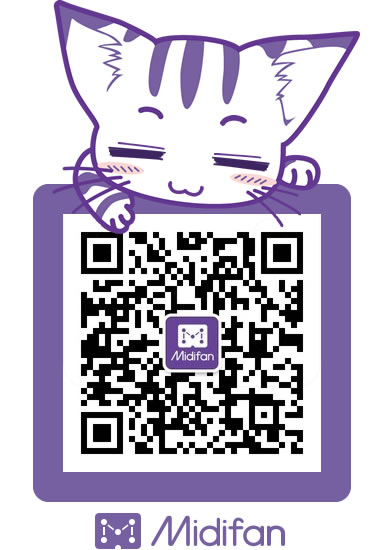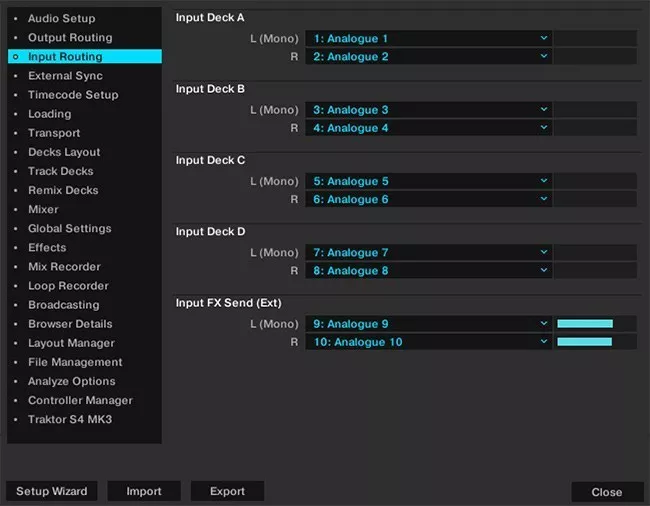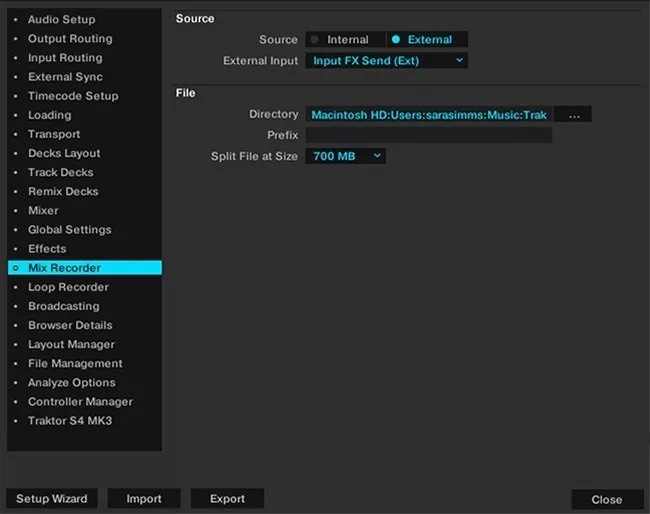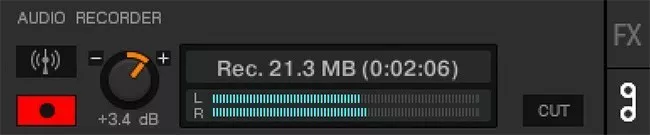TRAKTOR 与黑胶的完美结合?DJ设备不同也能做朋友!
TRAKTOR 能和黑胶唱机结合使用吗?当然没问题!
TRAKTOR 能和黑胶唱机结合使用吗?当然没问题!
实际上,只需要一些练习,大家就可以在 TRAKTOR 里将数字黑胶(时间码)和模拟黑胶(唱片)完美结合使用!今天的推文将向大家介绍如何在 TRAKTOR 里播放大家珍藏的唱片,让大家既能享受播放黑胶唱片的过程,又能保留 TRAKTOR 的强大功能和易用性!
SETUP
设备
关于所需的设备,您需要一个支持唱放输入(Phono Input)的 DJ 混音台、一个带速度控制的直驱唱机、一套高质量的唱针、唱头和唱头罩。很多 Allen & Heath 和先锋的 DJ 混音台都经过 TRAKTOR 认证,比如 XONE:96、XONE:PX5、DJM-900NXS2,但是最理想的混音台选择还是 TRAKTOR KONTROL Z2。如果您正在使用一个没有声卡功能的混音台,那您也可以使用 TRAKTOR SCRATCH AUDIO 10 或者任何其他的 DVS 声卡进行链接。最后顺便确保您正在运行最新版本的 TRAKTOR 软件。
至于使用什么唱针,主要是看您更多看重音乐的播放混音,还是 Scratch 磨盘。椭圆唱针的尖端更偏向三角形的形状,能够更好的对应唱片的凹槽,有着更大的接触面积,更少的压强,会一定程度上降低唱片的磨损程度。而球形唱针更像是圆珠笔的形状,和唱片的接触面积少,所以摩擦力小,更加适合 Scratch 磨盘用途。当然要记住要校准唱臂,使用高质量的唱片垫。厚一些的唱片垫会更加适合播放和混音,但是薄一些、更加光滑的定制唱片垫会更加适合 Scratch 磨盘。
将唱机上的 RCA(莲花)线的接口连接到混音台或者控制器上的 Phono Input(唱放输入)。将地线正确连接到混音台、控制器的背部地线卡扣上。将混音台上的 Phono/Line 切换开关切换到 Phono 的位置。
运行 TRAKTOR PRO 3 软件,点击顶部的设置按钮。
在 Audio Setup(音频设置)中,选择您可用的音频设备。比如,如果您正在使用一个 DJ 混音台,就选择这个混音台名字的设备即可;如果您正在使用控制器,只要选择控制器名字的设备即可。
我们再设置一下 Output Routing(输出线路),把 Mixing Mode(混合模式)设置成 External(外部混音台模式)。设置 Output Deck A L(A 碟盘左声道输出口)为 Analog 1(模拟输出 1),Output Deck A R(A 碟盘右声道输出口)为 Analog 2(模拟输出 2),以此类推,Output Deck B 的两个输出设置成 3-4,C 设置成 5-6,D 设置成 7-8。
接下来我们设置 Input Routing(输入线路),和上面类似,Deck A L 设置成 Analog 1,Deck A R 设置成 Analog 2,以此类推,Deck B 设置成 3-4,C 设置成 5-6,D 设置成 7-8。
链接唱机至 TRAKTOR S4 MK3
TRAKTOR S4 给了 DJ 们一种把唱机结合在控制器界面上的可能性,无论是用唱机来播放真正的黑胶唱片,还是时间码都是可行的。S4 上的混音台界面提供了最多两组 Phono Input 输入端口,也就是说需要唱放的唱机可以链接在 A、B 这两组输入上,而内置放大器的唱机可以连接在任何一组输入接口上。接下来的教程主要讲述如何连接不自带唱放的唱机。
1、首先我们把唱机连接到 S4 上。关闭 S4 的电源,将唱机上的输出端口连接到 S4 背部的 A 通道或者 B 通道输入上。将唱机的地线连接到 S4 背部的地线卡扣上。
2、要让 S4 能正确识别唱机的信号,您需要激活对应通道的唱放功能。打开 S4 的电源,按住 SHIFT 按键,同时按下对应轨道的 EXT 按键。看到 PHONO 指示灯亮起就代表对应轨道的唱放功能被成功激活。
3、接下来,您需要把 S4 对应的碟盘切换到 Live Input(实时输入)模式。按下对应轨道的 EXT 按键,TRAKTOR 软件中对应轨道就会切换成 Live Input 模式。
4、在唱机上放上黑胶唱片,开始播放。TRAKTOR 现在应该会接收到唱机的信号并且开始输出。
BEAT MATCHING
对拍
如果您想要把黑胶结合进您的 DJ Set 中,对拍是最重要,且不可缺少的技能。在 TRAKTOR 中播放一首歌曲,在这首歌曲的正拍上松开黑胶唱盘开始播放,用您的耳朵来判断唱机上的音乐比 TRAKTOR 中播放的音乐是更快还是更慢,使用唱机上的速度推子来调整唱片播放的速度。当两首歌的速度对上之后,使用混音台来混合这两首歌。
MIXING IDEAS
混音思路
如果您的 DJ Set 只需要两轨的话,大概率您会把黑胶唱片在 TRAKTOR 的 Deck A 或者 B 中播放。当黑胶唱片成功的混合进来之后,要注意不要改变它的速度,这样下一首歌混入的时候就会比较顺畅。
如果您会使用三轨或以上的设置,您可以将黑胶唱片融合到已经同时播放的两轨音乐中,再渐出其中的一首,让黑胶唱片和剩下的一首音乐同时播放。您可以把黑胶唱片的声音当作打击乐和人声的元素,在数字音乐上增添模拟的感觉。
如果您确定要用同一个碟盘的位置播放黑胶和数字音频文件,确定混音台上的 Phono/Line/USB 切换开关已被正确设置。比如当您要播放黑胶唱片的时候切换到 Phono 档位。如果您想要播放数字音频文件,则切换到 USB 或者 Line 档位(具体根据您的设备而定)。在开始混音之前记得要检查一下这个设定哦!
PLAYING WITH FRIENDS
和朋友一起放歌
如果您有一个用黑胶唱片放歌的朋友,而您自己是使用 TRAKTOR 播放音乐的话,那么和您的朋友一起播放一个 B2B Set(轮流播放音乐的形式)是个很有趣的形式。这样的形式有很多种设备的可能性,其中一种是让两台唱机连接到混音台上,其中一个唱机播放的是 TRAKTOR 的时间码,在 TRAKTOR 软件中使用 Scratch 模式,而另外一个唱机则仅用来播放音乐唱片。如果您不知道如何在 TRAKTOR 中设置时间码,可以参考
在浏览器中打开下文连接,或点击文末’阅读原文‘查看 TRAKOTR 时间码设置中文教程 :
https://support.native-instruments.com/hc/zh-cn/articles/360000509157-TRAKTOR-PRO-3-E697B6E997B4E7A081E8AEBEE7BDAEE68C87E58D97
如果您想用同一个唱机来播放时间码和音乐唱片的话,当播放时间码时您需要将混音台上的切换开关设置成 USB,当播放音乐唱片的时候要切换成 Phono。
如果您使用的是 TRAKTOR S4 MK3 的话,可以用 C 和 D 这两个碟盘来播放数字音频文件,而用 A、B 这两个具有唱放输入的通道来播放音乐黑胶唱片。您的朋友可以在唱机上播放音乐,在 S4 上将音乐混入,您就可以在 C、D 这两个轨道播放您的数字音乐并进行对拍、混入了。经常开始这样的即兴交流会让您的对拍、混音技术愈发精进。
RECORDING A MIX
录制混音
当您已经在 TRAKTOR 上熟练的进行了多次播放黑胶音乐的训练之后,下一步就是录制 DJ Mix 啦。
Input Routing
输入走线
当您需要将某一路输入当作 Mix Recorder(录音机)的输入并进行录音时,您需要正确选择输入通道。
1、进入 TRAKTOR 设置 > Input Routing(输入走线)
2、在其中选择一对音频输入当作您的录音机输入源。在这里我们会把通道 A 的立体声输入(Ch A Left 和 Ch A Right)当作 TRAKTOR 的 FX Send (Ext) 输入通道。
3、如果这个外部输入通道有信号的话,在这个音频选择界面通道标签的右方就会出现有信号的提示。
Mix Recorder Settings
Mix Recorder 录音机设置
当我们需要在录音机里录制刚才设置好的信号通路时,我们需要在 TRAKTOR 的 Mix Recorder 录音机设置里面再次选择对应的通道。
进入设置 > Mix Recorder(录音机)
在 Source(来源)中选择 External(外部),这样我们就能在下方选择对应的外部通道。
在下方的 External Input(外部输入)选项中选择您想要录制的外部通道,比如在这里我们选择 Input FX Send (Ext)。
Recording the Audio Signal
录制音频信号
点击 TRAKTOR 主界面右上角的磁带图标打开 Mix Recorder 的界面。
如果外部输入的通道选择正确,录音机的设置也正确的话,在 Mix Recorder 的界面上的电平表上会有对应的声音信号提示。
音频输入的增益可以通过 Mix Recorder 的 GAIN 旋钮调整。确保音频信号不要冒红。点击左下方的录音按钮就可以开始录音和停止录音。
录制好的文件会出现在 TRAKTOR 浏览器的 Audio Recordings 图标内。录制到硬盘上的位置可以在 Preferences(设置)> Mix Recorder(录音机)> File(文件)> Directory(目录)中进行设置。
在录制 Set 的时候,如果能把已经播放过的歌曲按照顺序收集起来当然时最好的事情了。您可以在 TRAKTOR 中轻松回溯您的播放历史,只需要点击浏览器中最下方的 History(历史),您就可以在右边看到根据时间排列的之前播放过的歌曲列表。同时您也可以在 Explorer 列表中的 Archive 子列表中看到您在 TRAKTOR 播放的所有历史记录,按照播放的日期、时间排列的自动存储的播放列表。当您需要回溯您上次播放过什么音乐的时候,这里能找到所有的历史信息,您就可以通过其中的内容编写自己的歌单了。
文章出处 https://mp.weixin.qq.com/s/ik1O2KVmtv0ivCiJpj-xoA
转载新闻请注明出自 Midifan.com